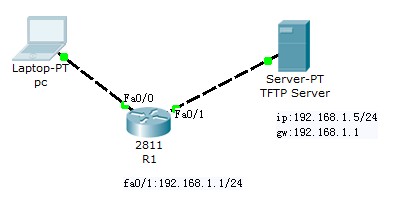在新版CAD中,不再默认出现经典的菜单栏,但是新的选项卡式界面对于老用户来说有点不习惯,有时候会想用菜单栏。你怎么称呼它?下面说说AutoCAD 2015经典菜单栏的调用方法。
首先,设置工作界面。
关闭新选项卡以快速打开软件。
1.打开CAD2015并创建一个新文件。
2.按下上图中的“新建”按钮后,会弹出下图的对话框。单击“打开”按钮旁边的下拉按钮“”以查看选项“打开时不使用模板-公制(MM)”。点击进入编辑界面。
3.进入编辑界面后,在命令行输入“newt”,弹出“NEWTABMODE”。用鼠标点击,然后输入“0”,按回车键退出。
4.然后关闭CAD再打开,就生效了。如果想改回来,按照第三步的方法输入“1”即可。
第二,将工作界面设置为“经典模式”
1.点击编辑界面右下角工作模式旁边的下拉按钮,点击“自定义”。
2.点击“自定义”打开如下界面。右键单击蓝色框打开子菜单,然后单击“新建工作区”。
3.编辑完名称后,点击空白处退出,一个“新工作区”就生成了。
4.然后点击新生成的工作区,右边会弹出工作区的内容结构。先点击右边的工具栏(此时为空白),再点击左边的工具栏打开二级菜单,将需要的内容拖拽到右边,一般会是“注记、绘图、要素、样式、图层、标准、修改”。
5.然后按照步骤1,点击新建立的“经典模式”进入“经典模式”工作区,按照自己的喜好排列工具项即可。
三。固定工具
1.第一次打开新建立的工作区,功能区空空如也,又宽又难看。您可以右键单击功能区,然后单击“关闭”。
2.然后就变成这样了。
3.锁定工具栏。
4.这样以后打开这个工作区时(前提是不切换其他工作区),所有工具栏的位置都不会改变。